🇮🇹 Italiano (Italian)
🇮🇹 Italiano (Italian)
Appearance
🇮🇹 Italiano (Italian)
🇮🇹 Italiano (Italian)
Appearance
Questa guida ti guiderà nell'installazione di Fabric per il Launcher di Minecraft ufficiale.
Per launcher di terze parti, dovresti consultare la loro documentazione.
Puoi scaricare l'installer di Fabric dal Sito di Fabric.
Se usi Windows, scarica la versione .exe (Scarica per Windows), perché non necessita di Java per essere installata sul tuo sistema. Essa usa invece la versione di Java inclusa nel launcher ufficiale.
Per macOS e Linux, dovresti scaricare la versione .jar. A volte, dovrai installare Java prima di questo passaggio.
WARNING
Chiudi Minecraft e il Launcher di Minecraft prima d'iniziare l'installazione.
Su macOS, potresti dover fare click destro sul file .jar nella tua cartella download e cliccare Apri per avviarlo.
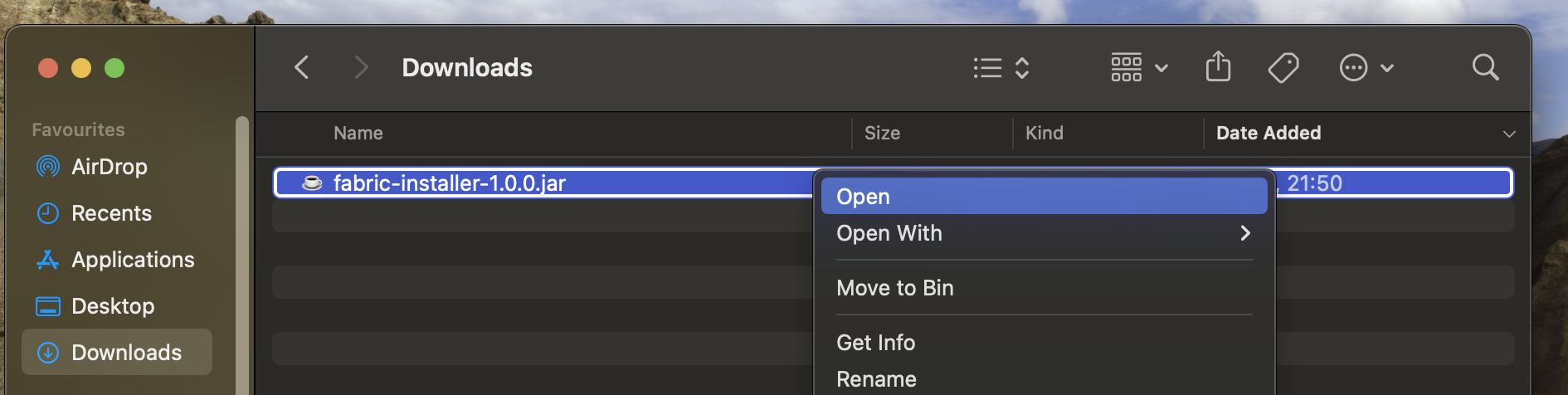
Quando ti viene chiesto "Sei sicuro di volerlo aprire?", clicca di nuovo Apri.
Una volta aperto l'installer, dovresti vedere una schermata come questa:
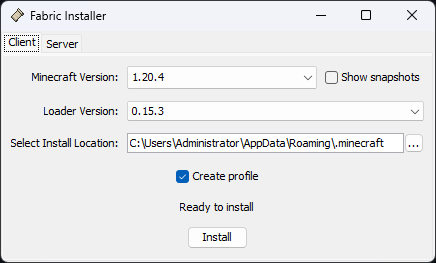
Per installare Fabric, semplicemente scegli la versione di gioco dal menu a tendina, e clicca Installa.
Assicurati che Crea Profilo sia selezionato.
Una volta che l'installer ha finito, puoi aprire il Launcher di Minecraft e selezionare il profilo Fabric dal menu a tendina in basso a sinistra e premere Gioca!
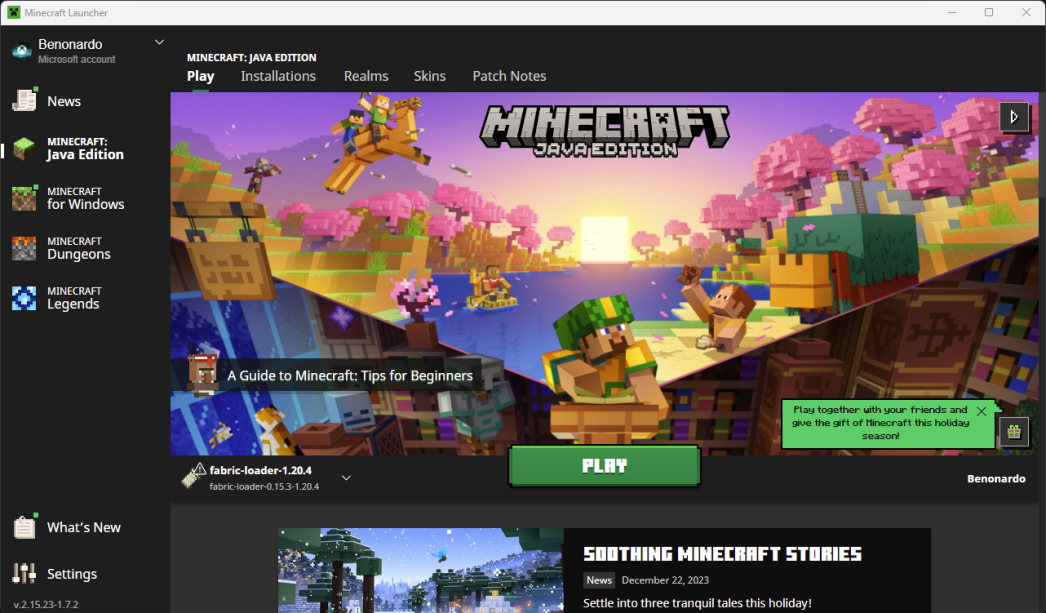
Ora che hai installato Fabric, puoi aggiungere le mod al tuo gioco! Dai un occhiata alla guida Trovare Mod Affidabili per più informazioni.
Se incontri dei problemi seguendo questa guida, puoi chiedere aiuto nel Discord di Fabric nel canale #player-support.